Ibland, när du försöker komma åt ett online-flashspel eller ett projekt, välkomnas du med felmeddelandet Webbläsaren kunde inte allokera tillräckligt med minne för WebGL-innehållet.
Om du utvecklar detta innehåll kan du försöka tilldela mindre minne till din WebGL-byggnad i WebGL-spelarinställningarna.
En användare såg till att förklara problemet på Reddit.
[FEL] de flesta av spelen jag försökte gav mig felet ”Webbläsaren kunde inte allokera tillräckligt med minne för WebGL-innehållet. Om du är utvecklaren av detta innehåll, försök att tilldela mindre minne till din WebGL-byggnad i WebGL-spelarinställningarna ”
Se till att du uppfyller spelets systemkrav. Om så är fallet, starta felsökningsförfarandet med stegen nedan.
Hur kan jag öka WebGL-minnet i webbläsare?
1. Använd OperaGX

Bortsett från de funktioner som Opera redan har, kommer Opera GX med några exklusiva funktioner. Denna webbläsare riktar sig främst till spelgemenskapen.
Opera Gx har fantastiska spelfunktioner:
- Nyheter relaterade till olika kategorier som underhållning, spel och teknik
- Twitch-abonnemang integrerade.
- Spel erbjudanden som kan kontrolleras från webbläsaren.
Bortsett från det erbjuder Opera GX fortfarande samma liknande funktioner som andra webbläsare, som gratis annonsblockerare och VPN, integrerade sociala medietjänster (Facebook Messenger, Telegram, WhatsApp och VK).
I Opera GX-webbläsaren kan du alltid hålla reda på din RAM- och CPU-förbrukning.
Med detta sagt, för att möjliggöra hårdvaruacceleration:
- Gå till om: config
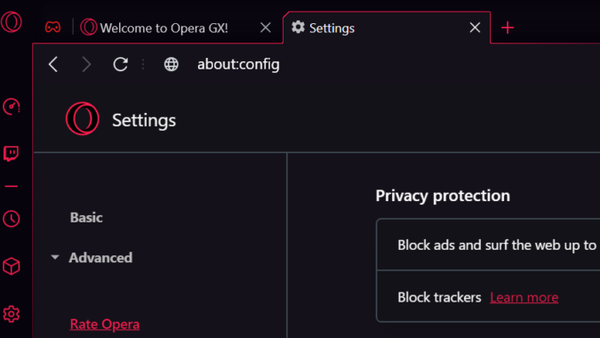
- Klicka på på menyn till vänster Webbläsare.
- Klicka på Visa kryssrutan för avancerade inställningar.
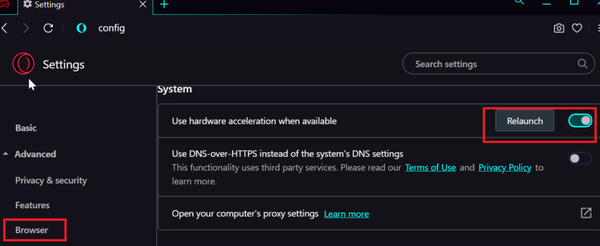
- Markera rutan: Använd hårdvaruacceleration om det är möjligt.
- Starta om Opera för att alla ändringar ska träda i kraft.
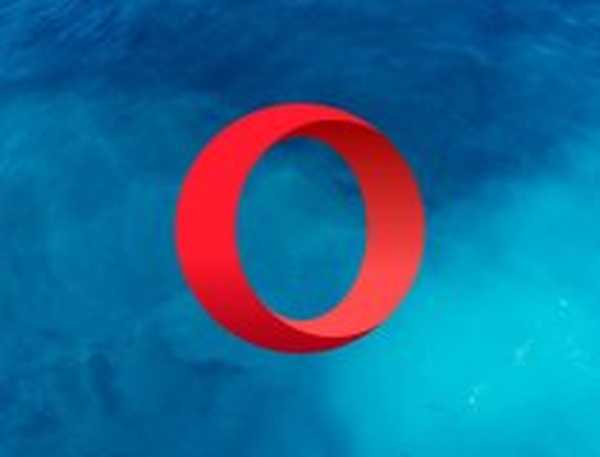
Opera
Njut av en betydligt lägre laddningstid för webbsidor med denna snabba webbläsare som använder Chromum-basbyggnaden. Fri Besök hemsida2. Uppdatera webbläsaren
- Gå till Chromes-inställningar.
- Välj Hjälp och då Om Google Chrome.
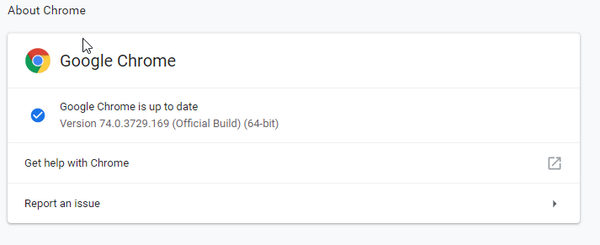
Om det finns en uppdatering tillgänglig kommer Chrome att uppmana dig att installera den. Kontrollera efter uppdateringen om du fortfarande har minnesproblem.
Vi har skrivit mycket om minnesfrågor i Chrome. Kolla in dessa guider
3. Återställ webbläsarinställningar
- Öppna Chrome-inställningar.
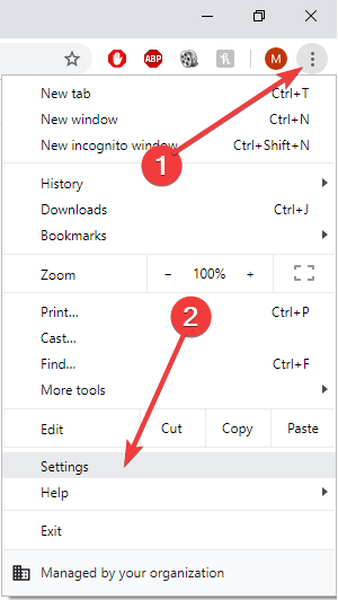
- Bläddra ner och klicka på Avancerad.
- Bläddra hela vägen ner och under Återställ och städa upp.
- Klicka på Återställ inställningen till sina ursprungliga standardvärden.
- Bekräfta genom att klicka på Återställ inställningar knapp.
4. Mozilla Firefox-specifik fix
- Klicka på menyknappen och välj alternativ.
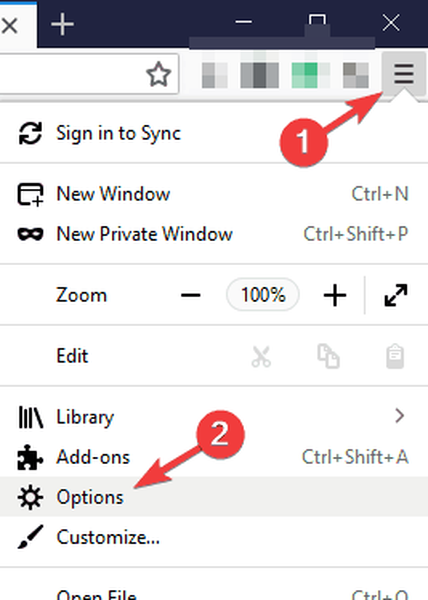
- Klicka på Allmän.
- Avmarkera under Prestanda Använd rekommenderade prestandainställningar.
- Avmarkera Använd hårdvaruacceleration om det är möjligt.
- Utgång och omstart Firefox.
Följ stegen om du vill inaktivera WebGL:
- Typ om: config i adressfältet och tryck Stiga på.
- I rutan Filter typ webgl.disabled.
- Dubbelklicka sedan på den för att ställa in dess värde till Sann.
- Avsluta och starta om Firefox.
Om du är medveten om en annan metod för att lösa problem med webbläsarminnet på Windows 10, dela dina felsökningssteg i kommentarfältet nedan.
Redaktörens anmärkning: Det här inlägget publicerades ursprungligen i juni 2019 och uppdaterades och uppdaterades i juli 2020 för friskhet, noggrannhet och omfattning.
- Webbläsarfel
- Rycka fel
 Friendoffriends
Friendoffriends



